'>

Jeśli widzisz żółty wykrzyknik ze sterownikiem USB Composite Device czytnik kart inteligentnych lub inne urządzenie kompozytowe USB nie działa. Może to być jednak frustrujące, nie trać nadziei. Z ulgą dowiesz się, że można to naprawić.
Zwykle w celu rozwiązania problemu można zaktualizować sterownik urządzenia kompozytowego USB na komputerze z systemem Windows. Oto dwie opcje aktualizacji sterownika USB Composite Device:
- Zaktualizuj sterownik urządzenia USB Composite w Menedżerze urządzeń
- Zaktualizuj automatycznie sterownik USB Composite Device
Sposób 1: Zaktualizuj sterownik urządzenia kompozytowego USB za pośrednictwem Menedżera urządzeń
- Na klawiaturze przytrzymaj klawisz Klawisz z logo systemu Windows
 , następnie wciśnij R aby otworzyć pole Uruchom.
, następnie wciśnij R aby otworzyć pole Uruchom. - Rodzaj devmgmt.msc w pudełku i hipress Wchodzić aby otworzyć Menedżera urządzeń.
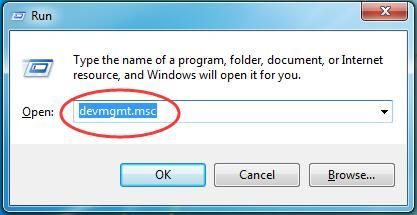
- Podwójne kliknięcie Kontrolery uniwersalnej magistrali szeregowej , a następnie kliknij prawym przyciskiem myszy Urządzenie kompozytowe USB wybrać Aktualizuj oprogramowanie sterownika…
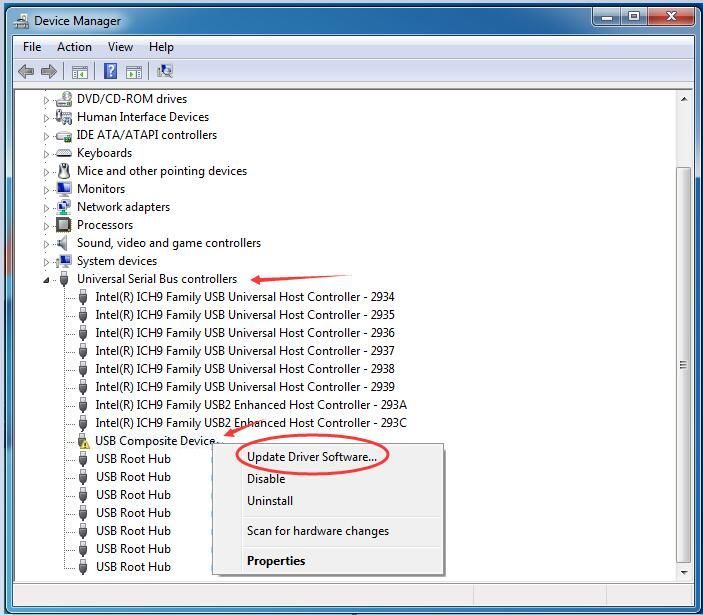
- Kliknij Wyszukaj automatycznie zaktualizowane oprogramowanie sterownika .
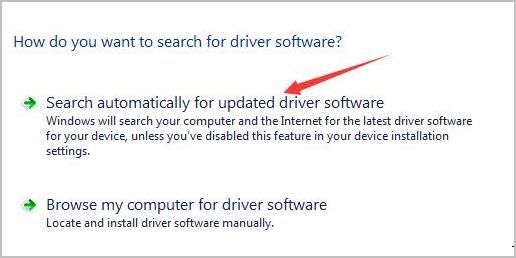
Poczekaj, aż system Windows wykryje aktualizacje i postępuj zgodnie z instrukcjami wyświetlanymi na ekranie, aby zainstalować aktualizację.
Czasami Microsoft nie może w jakiś sposób wykryć aktualizacji, w takim przypadku musisz znaleźć inny sposób zaktualizowania sterownika. Tutaj mamy dla Ciebie fajny wybór - Łatwy kierowca . Przejdź na Drogę 2.
Sposób 2: Automatycznie zaktualizuj sterownik USB Composite Device
Driver Easy automatycznie rozpozna Twój system i znajdzie dla niego odpowiednie sterowniki. Nie musisz dokładnie wiedzieć, jaki system działa na Twoim komputerze, nie musisz ryzykować pobrania i zainstalowania niewłaściwego sterownika i nie musisz się martwić, że podczas instalacji popełnisz błąd.
- Pobieranie i zainstaluj Driver Easy.
- Uruchom sterownik Easy i kliknij Skanuj teraz przycisk. Driver Easy przeskanuje komputer i wykryje sterowniki powodujące problemy. Twój sterownik dźwięku nie jest wyjątkiem.
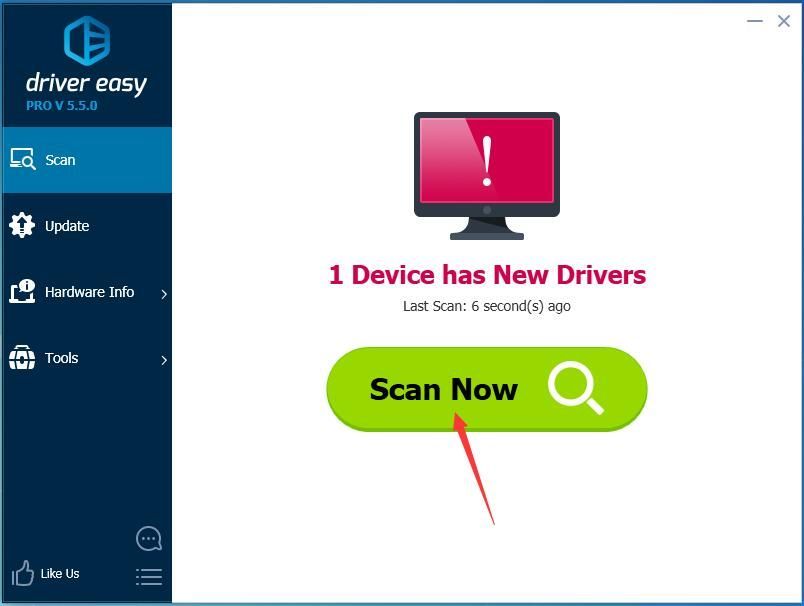
- dolizać Aktualizuj wszystko aby automatycznie pobrać i zainstalować odpowiednią wersję wszystko sterowniki, których brakuje lub są nieaktualne w systemie (wymaga to rozszerzenia Wersja Pro - pojawi się monit o aktualizację po kliknięciu Aktualizuj wszystko).
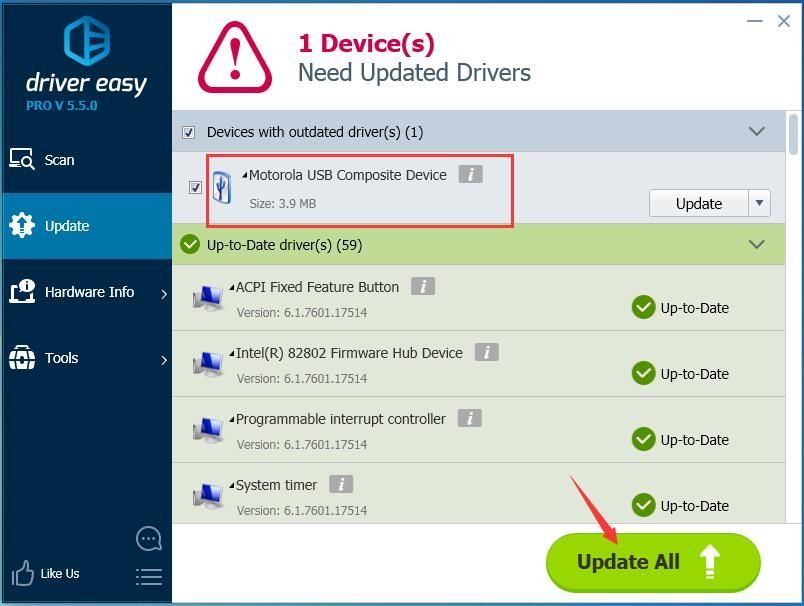
Mamy nadzieję, że ten artykuł pomoże Ci naprawić błąd sterownika USB Composite Device. Zapraszam do komentowania poniżej własnych doświadczeń.
 , następnie wciśnij R aby otworzyć pole Uruchom.
, następnie wciśnij R aby otworzyć pole Uruchom.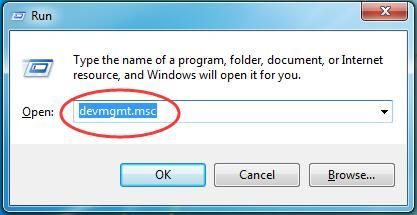
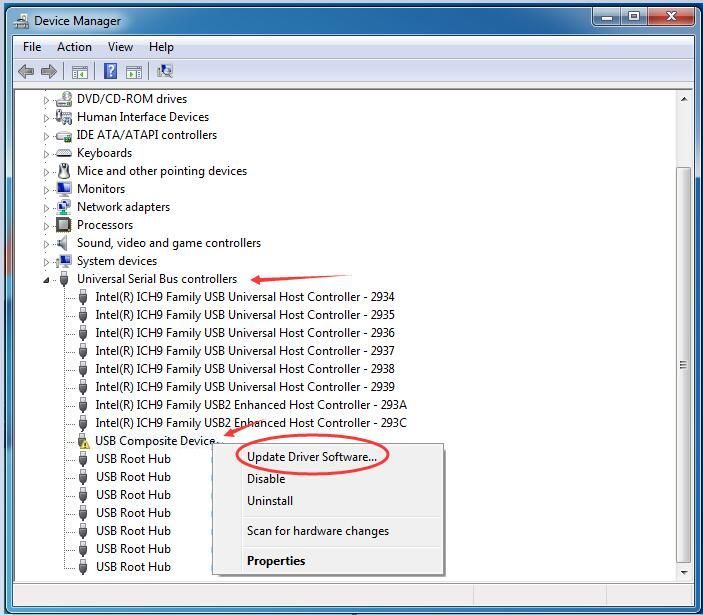
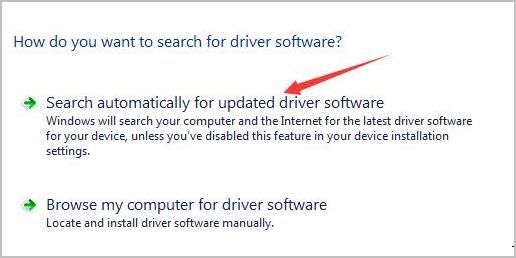
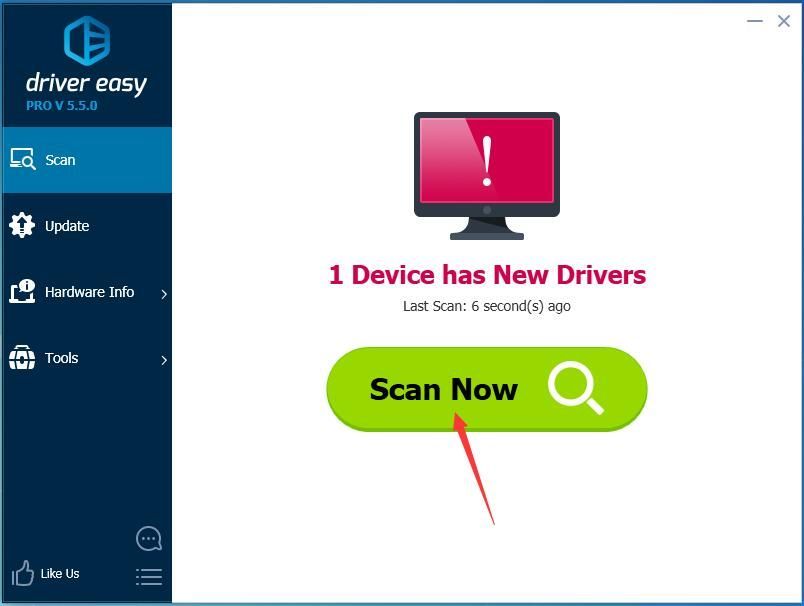
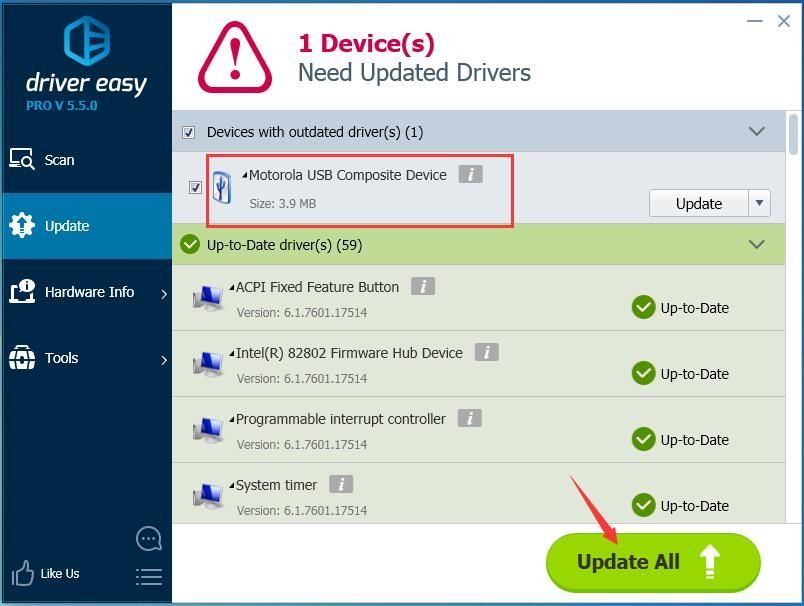
![[NAPRAWIONO] Skyrim nie uruchamia się | Wskazówki 2024](https://letmeknow.ch/img/knowledge-base/75/skyrim-won-t-launch-2024-tips.png)


![Jak ponownie zainstalować sterownik Bluetooth w systemie Windows 10/11 [Łatwo]](https://letmeknow.ch/img/knowledge/35/how-reinstall-bluetooth-driver-windows-10-11.jpg)
![[ROZWIĄZANE] Guilty Gear -Staranie- Problemy z lagami](https://letmeknow.ch/img/knowledge/43/guilty-gear-strive-lag-issues.jpeg)

